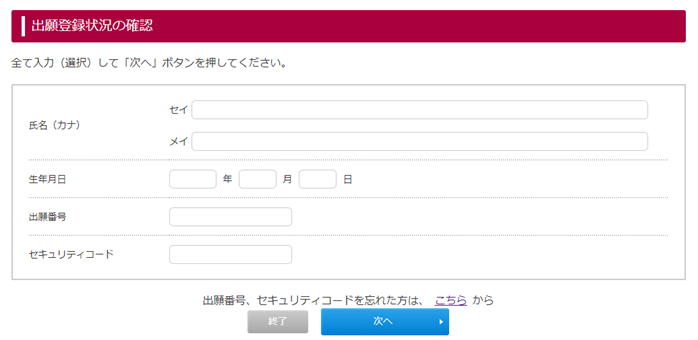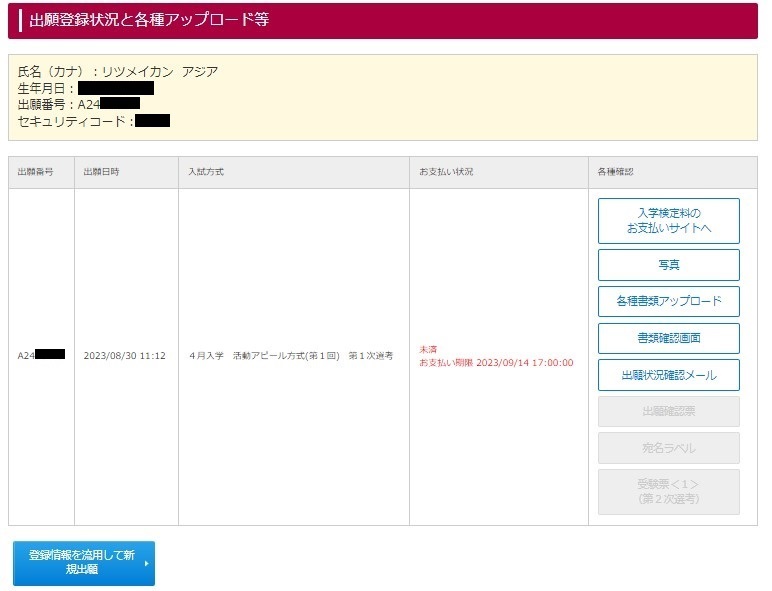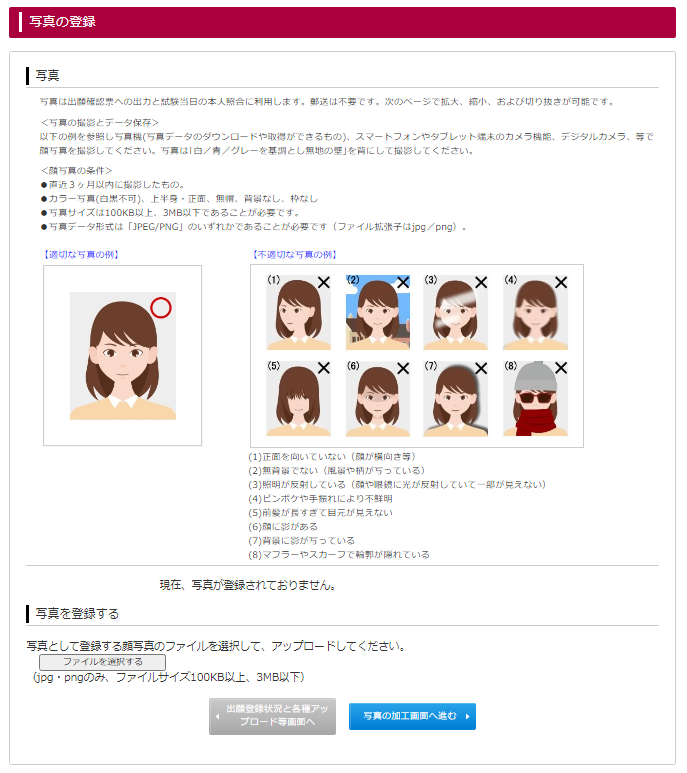出願登録方法
出願登録は出願開始日の13時から可能になります。
インターネットで出願登録を行う場合は、 このページの上部にある 出願登録 ボタンをクリックし、画面に従って入力してください。
出願手続き
1)インターネット出願登録(写真・出願ファイルアップロード含む)
2)入学検定料の支払い
3)必要書類の郵送
インターネット出願登録画面の流れ
step1 入試方式の選択
出願登録ボタンをクリックするとStep1の画面が開きます。
出願する入試方式を選択し、[次へ] をクリックしてください。
step2 志望学部の選択
Step1で選択した「入試方式」が表示されます。
必要事項を選択し、[次へ] をクリックしてください。
前の画面に戻る場合は、[戻る] をクリックしてください。
step3 個人情報の入力
個人情報の入力画面が表示されます。
必要な個人情報を入力します。
入学基準言語・APハウス入寮希望・国内学生優秀者育英奨学金希望の選択もここで行います。
必須項目に記入漏れがある場合は、エラーとなりますので必ず入力してください。
※英字氏名のみお持ちの方は、氏名(漢字)、氏名(カナ)、氏名(英語)のすべてに英字氏名を入力してください。
入力したメールアドレスに[メール受信確認]で送信したメールが届いているか必ず確認してください。
入力し終えたら、[次へ] をクリックしてください。
前の画面に戻る場合は、[戻る] をクリックしてください。
※[戻る]をクリックすると、入力した個人情報はクリアされますので注意してください。
step4 入力内容の確認
Step1~3で入力したすべての内容について確認してください。
入学検定料の支払い後、登録内容の変更は出来ません。
入力内容の確認画面から入力情報を必ず確認してください。修正がある場合は[戻る]をクリックして修正してください。
登録内容に間違いがなければ、 [次へ]をクリックしてください。
高等学校に関する情報などの入力間違いについては、提出書類(調査書等)に基づいて変更する場合があります。
step5 支払方法の選択
「クレジットカード」、「コンビニエンスストア」、「金融機関ATM【ペイジーでの支払い】」、「ネットバンキング」での支払いが可能です。
支払金額、支払期限を確認した上で、[選択]をクリックしてください。
選択した支払方法は後で変更できません。
step6 入学検定料の支払い、写真データと出願ファイルのアップロード、
必要(送付)書類の郵送
★入学検定料の支払い
「検定料のお支払い」欄に表示されているURLをクリックすると、決済サイトが表示されます。画面上の表記に従い、検定料をお支払いください。
★写真のアップロード
写真をアップロードしてください。
★ファイルのアップロード
志望理由書等、提出するファイルをアップロードしてください。
★必要書類の確認
「必要書類の郵送」欄の内容を確認し、準備してください。
申込確認 後からインターネット出願登録内容の確認や決済サイトの表示、
各書類の再印刷を行う方法
インターネット出願内容の確認や各書類の再印刷については出願確認をご利用ください。
このページの右上出願確認ボタンをクリックすると出願登録状況の確認のログイン画面が表示されます。画面上(①)で登録した氏名(フリガナ)、生年月日、出願確認メールに記載してある出願番号、セキュリティコード(※)を入力してログインしてください。
※英字氏名のみで登録した方は、英字で入力してください。
「出願登録状況と各種アップロード等」が表示されます。
(※)出願番号、セキュリティコードが不明な場合は、インターネット出願登録(入力)完了メールを確認するか、画面上(②)の「出願番号、セキュリティコードを忘れた方はこちらから」よりお問い合わせください。
[出願確認票]出願登録完了後に印刷可能となります。
[宛名ラベル]出願登録完了後に印刷可能となります。
[出願状況確認メール] をクリックすると指定されたメールアドレスに登録確認メールを再送することができます。
[検定料のお支払いサイトへ]決済サイトが表示されます。画面上の表記に従い、検定料をお支払いください。
[受験票]受験票は、所定の期間に印刷が可能となります。
所定の期間は入試要項で確認してください。
[写真アップロード]写真のデータをアップロードします。
写真登録 写真の登録について
「出願登録状況と各種アップロード等」画面の[写真アップロード]ボタンをクリックすると、写真の登録画面を表示します。画面の説明に従い、規定の写真データをアップロードしてください。
※「写真の切り抜き」画面において「写真を切り抜く」ボタンが押せない場合:
「写真を切り抜く」ボタンは必ず、写真の表示が切り抜き枠に収まるのを待ってから押してください。写真の描画中に「写真を切り抜く」ボタンを押すと、正しく動作しない場合があります。この場合は、一度「写真の登録」画面に戻り、再度写真の登録処理を行ってください。
第2次選考受験の手続きについて
※第2次選考の出願期間は、第1次選考合否の発表~第2次選考初日の前日17:00までです。
期間内に下記の手続を完了してください。
- 第1次選考合格者は、「出願登録状況と各種アップロード等」画面にて「第2次選考の出願用パスワード」を確認・メモしてください。(メモには「出願控」の用紙を利用ください。用紙はこちら))
- 「第2次選考に出願」ボタンから第2次選考の手続きに進みますが、「第2次選考の出願用パスワード」が必要です。
- 入試方式の選択や個人情報等の確認後、「出願登録(入力)は完了しました」と表示されます。2次選考用の「出願番号」「セキュリティコード」をメモしてください。
- 第2次選考の入学検定料をお支払いください。(入学検定料¥0と表示されている入試方式では支払いは不要です。)
- 第2次選考では必要書類の送付は不要です。
- 「出願手続完了までの手順が確認しました」を☑してください。
- 出願登録状況の確認とログインボタンから「出願登録状況の確認」→「出願登録状況と各種アップロード等」画面に移動し、第2次選考の受験票を印刷してください。
- 「受験票<1>(第2次選考)」と「受験票<2>(第2次選考)」を印刷し、受験してください。